КОНСОЛИДАЦИЯ ДАННЫХ
Данные исходной области или нескольких областей можно обработать и отобразить в одной итоговой таблице. Источники данных могут находиться на том же листе, что и итоговая таблица, на других листах той же книги или в других книгах или файлах. Для подведения итогов при консолидации используются такие функции, как СУММ.
Два способа консолидации данных
Предусмотрены разные способы консолидации в зависимости от ситуации:
· По расположению, если данные исходных областей расположены в одном и том же порядке и имеют одни и те же заголовки. Используйте этот способ для консолидации данных листов, например, бюджетов отделов предприятия, созданных на основе единого шаблона.
· По категориям, если данные исходных областей не упорядочены, но имеют одни и те же заголовки. Используйте этот способ для консолидации данных листов, имеющих разную структуру, но одинаковые заголовки.
Создание итоговой таблицы
Выполните следующие действия:
1. Укажите верхнюю левую ячейку области назначения консолидируемых данных.
2. В меню Данные выберите команду Консолидация.
3. Введите в поле Функция из раскрывающегося списка функцию, которую следует использовать для обработки данных.
4. Введите в поле Ссылка исходную область консолидируемых данных.
5. Нажмите кнопку Добавить.
6. Повторите шаги 4 и 5 для всех консолидируемых исходных областей.
7. При консолидации данных по категориям в наборе флажков Использоватьметкиустановите флажки, соответствующие расположению в исходной области заголовков: в верхней строке, в левом столбце или в верхней строке и в левом столбце одновременно.
8. Чтобы автоматически обновлять итоговую таблицу при изменении источников данных, установите флажок Создаватьсвязи с исходными данными. Связи нельзя использовать, если исходная область и область назначения находятся на одном листе.
При консолидации данных по расположению заголовки категорий исходных областей автоматически не копируются в область назначения. Если необходимо в области назначения разместить заголовки, следует их скопировать или набрать вручную.
5.1. Скопировав список Заказы на новый рабочий лист "Сводн4". Постройте сводную таблицу на том же листе по макету(рис. 5.1):
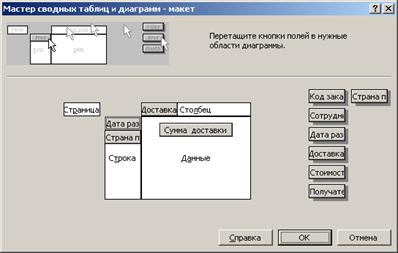
Рис. 5. 1. Макет сводной таблицы для задания 5.1
· Сгруппируйте даты по годам и кварталам.
· Из поля Дата размещения скройте 1994 и 1996 годы.
· Уберите итоговые строки и столбцы. Результат может иметь следующий вид (рис. 5.2).
· Скопируйте заголовки и данные за каждый из 4-х кварталов 1995-ого г. (столбцы С:F) в виде отдельных таблиц на тот же лист. Результат этих действий приведен на рис. 5.3.

|
Рис. 5. 2. Фрагмент сводной таблицы для задания 4.9

|
Рис. 5. 3. Фрагмент сводной таблицы для задания 5.1. после копирования интервалов
5.2. С помощью консолидации создайте годовой отчет по этим четырем таблицам.
· Укажите верхнюю, левую ячейку для годового отчета, например I27.
· Выберите меню Данные / Консолидация.
· Добавьте данные за каждый из 4-х кварталов в список и поставьте флажки использования имен строк и столбцов и не устанавливайте связь с исходными данными (рис. 5.4).

Рис. 5. 4. Диалоговое окно Консолидация для задания 5.2
Результат консолидации данных за четыре квартала приведен на рис. 5.4.
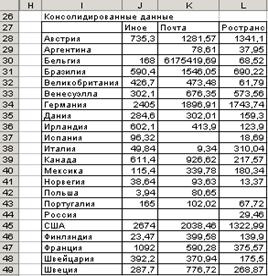
Рис. 5. 5. Фрагмент таблицы для задания 5.2. после выполнения процедуры консолидации
Контрольные вопросы
1. Сколько способов консолидации вы знаете?
2. В каком виде консолидации необходимо установить набор флажков Использоватьметки?
3. В каком случае необходимо установить флажок Использоватьметки, в левом столбце?
4. В каком случае необходимо установить флажок Использоватьметки, в верхней строке?
5. В каком случае необходимо установить флажок Использоватьметки, в верхней строке и в левом столбце одновременно?